Etapas para resolver ERROR_SHARING_PAUSED no Windows
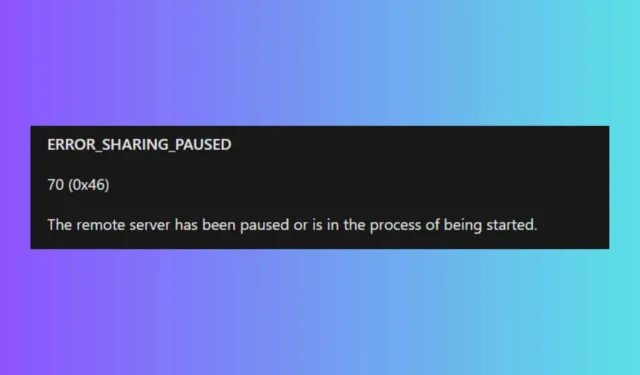
O erro ERROR_SHARING_PAUSED (Erro 70) geralmente surge quando um recurso compartilhado, como um arquivo ou impressora, é pausado ou não está acessível. Ele também pode ocorrer ao tentar alterar as credenciais de logon para um usuário criado recentemente em um servidor sem primeiro fazer login nessa conta. Em tais casos, faça login na conta uma vez e, em seguida, alterne para a conta de administrador para fazer as alterações necessárias. Se você estiver enfrentando a primeira situação, aplique as seguintes soluções.
Como faço para corrigir o ERROR_SHARING_PAUSED?
1. Verifique o status do recurso compartilhado
- Certifique-se de que o recurso compartilhado (por exemplo, impressora ou pasta compartilhada) não esteja pausado ou offline.
- Para impressoras, navegue até Painel de Controle > Dispositivos e Impressoras, clique com o botão direito do mouse na impressora e verifique se ela está online.
Conforme indicado pelo erro, o servidor que você está acessando pode estar em processo de reinicialização. Portanto, verificar o status do dispositivo que você está tentando usar é essencial. Geralmente, você precisará esperar o servidor voltar a ficar online para gerenciar esse recurso.
2. Reinicie o serviço de spooler de impressão (se relacionado a uma impressora)
- Abra a caixa de diálogo Executar pressionando Win+ R, digite services.msc e pressione Enter.
- Localize o Spooler de impressão na lista, clique com o botão direito do mouse e selecione Reiniciar.
Além de reiniciar o serviço Spooler de impressão, verifique se a impressora de rede está online e operacional, em vez de pausada ou em manutenção.
3. Verifique as conexões de rede
- Certifique-se de que todos os cabos de rede estejam conectados com segurança e que seus dispositivos de rede (por exemplo, roteadores, switches) estejam funcionando corretamente.
- Se estiver usando Wi-Fi, verifique se você está conectado à rede correta.
Embora você possa ter acesso à internet, para alcançar um recurso local, você também deve estar conectado à rede local. Confirme se você fez login na rede, especialmente se for necessário login manual.
4. Verifique as permissões de compartilhamento
- Clique com o botão direito do mouse na pasta ou impressora compartilhada e selecione Propriedades .
- Vá para a aba Compartilhamento e clique em Compartilhamento Avançado.
- Certifique-se de que Compartilhar esta pasta esteja marcado e que as permissões estejam definidas corretamente.
É importante estar logado em uma conta que tenha acesso aos recursos da rede local. Certifique-se de que você esteja usando a conta apropriada para acesso.
Seguindo essas etapas, você deve conseguir resolver o erro ERROR_SHARING_PAUSED e recuperar o acesso ao recurso compartilhado. Se essas soluções não funcionarem, considere entrar em contato com seu administrador de TI para obter mais assistência.
Deixe-nos saber se as soluções neste guia ajudaram você a corrigir o problema ERROR_SHARING_PAUSED compartilhando seu feedback abaixo.



Deixe um comentário